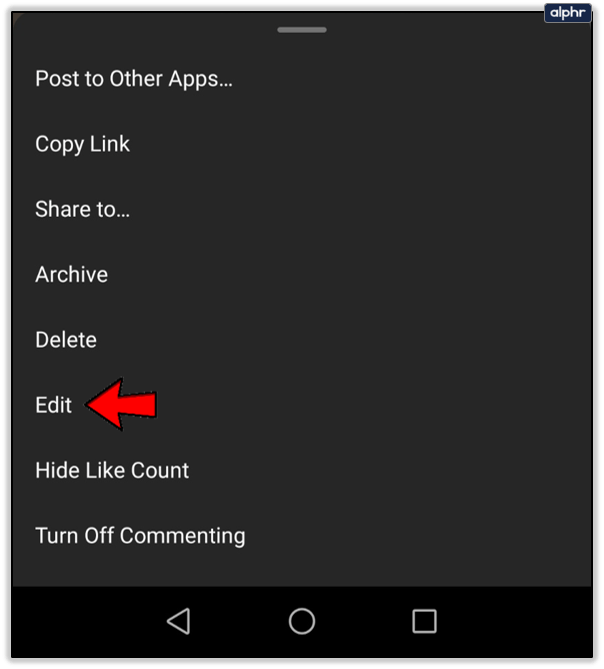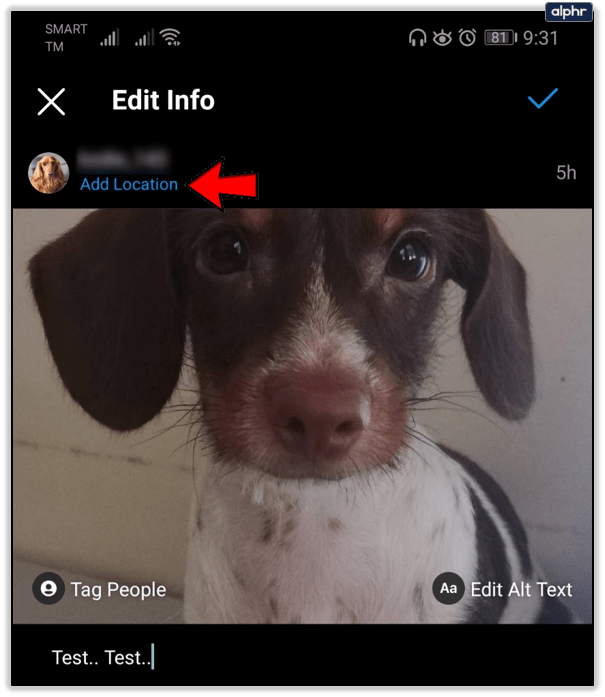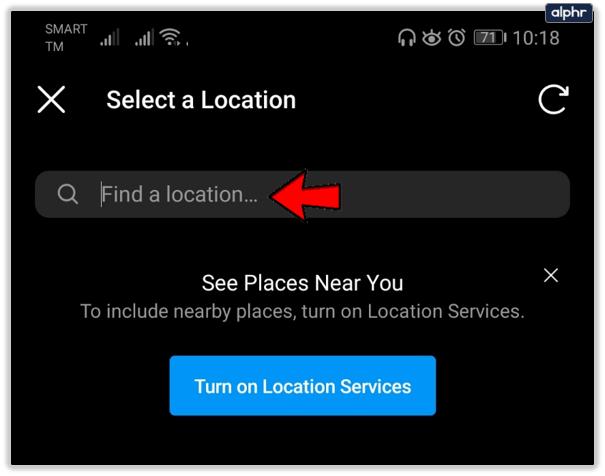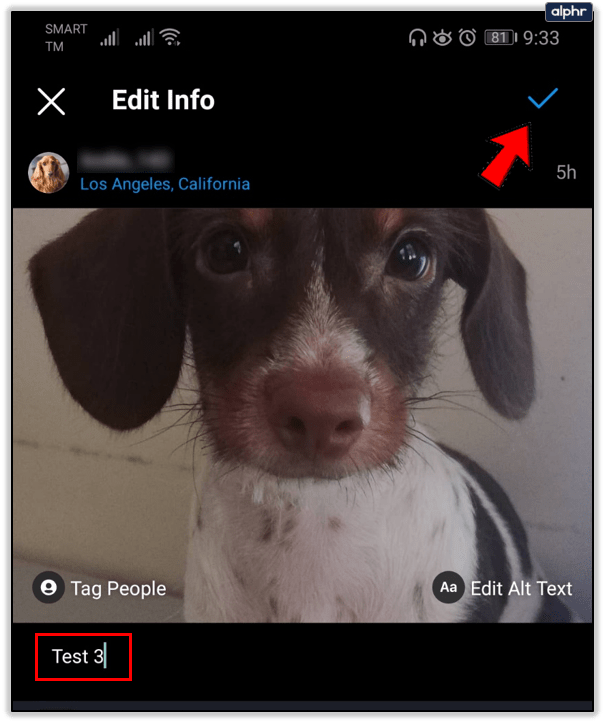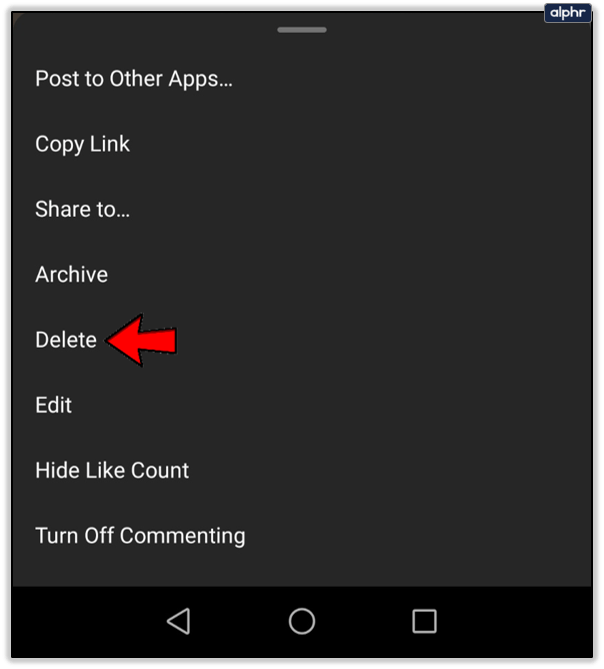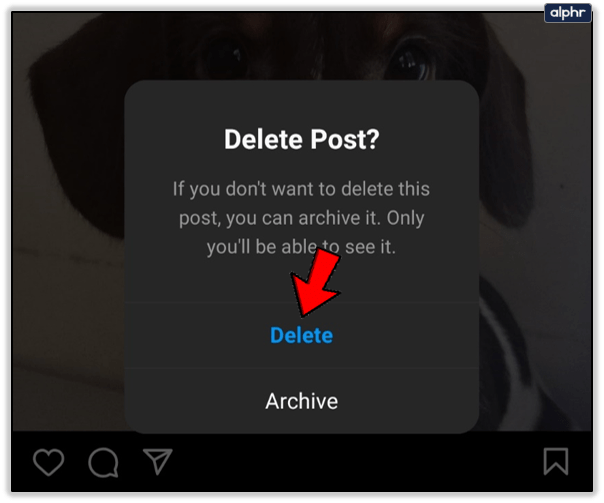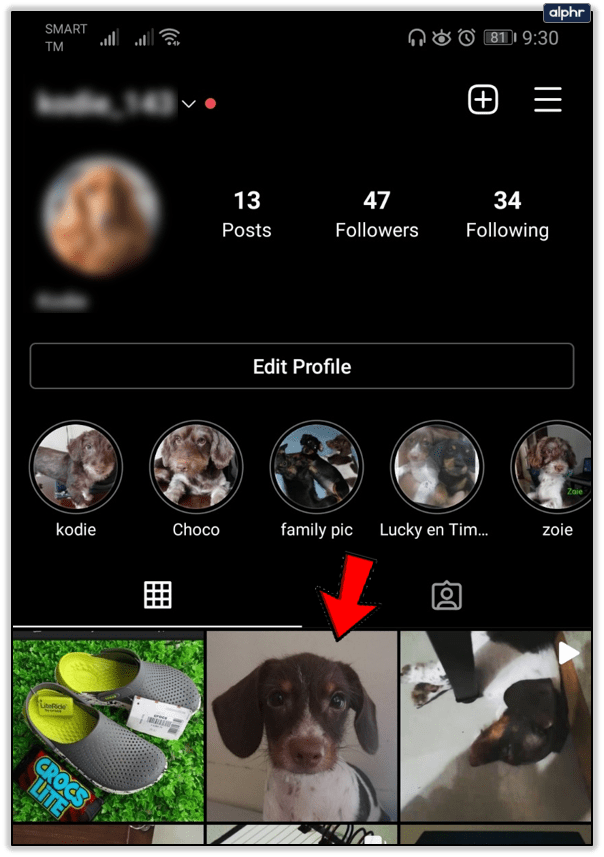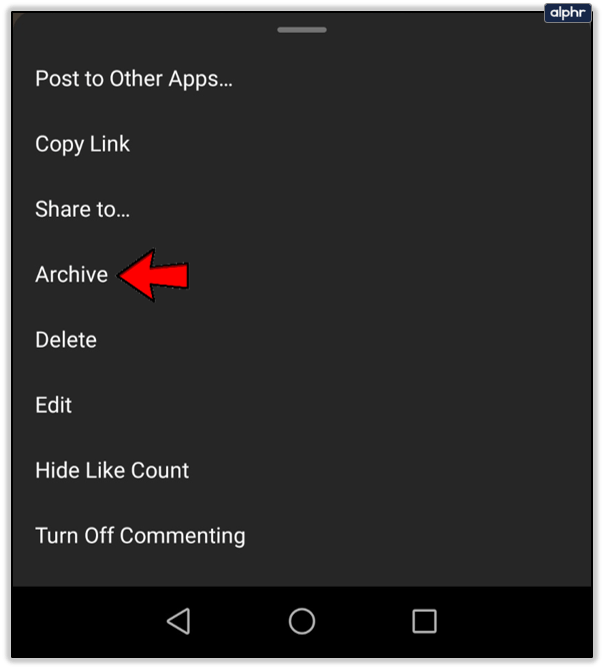Instagram, itibarını büyük ölçüde kullanıcılarının hizmetine sunduğu çok çeşitli fotoğraf düzenleme araçlarına dayandırdı. Bununla birlikte, esnek olmayan kurallarıyla da bir ün kazanmıştır. Birçoğu, bu sosyal ağın, gönderildikten sonra düzenlemeleri kesinlikle yasaklamasını can sıkıcı buluyor.

Instagram neden başka bir filtre seçmenize veya fotoğrafınızı hafifçe kırpmanıza izin vermiyor? Fotoğraf düzenleme resmin dışındaysa, memnun kalmadığınız bir gönderiyle ne yapabilirsiniz? Bu soruların cevabı ve ne yapmanız gerektiğine dair ipuçları için okumaya devam edin.
Gönderdikten Sonra Instagram ve Düzenleme
Gönderilerinizi gönderdikten sonra düzenleyebilirsiniz. Ancak, uyguladığınız filtreyi değiştiremez veya fotoğrafı hiçbir şekilde değiştiremezsiniz. Yüklenen şey, yüklendiği zamanki gibi kalmaktır. Öte yandan, mevcut gönderilerdeki konumu değiştirebilir ve altyazıları düzenleyebilirsiniz.
Ev kuralları ve topluluk kuralları söz konusu olduğunda Instagram oldukça katı ve değişmesi yavaştır. "Gönderdikten sonra fotoğrafları düzenlemek yok" kuralı ilk günden beri var ve yakın zamanda kaldırılacak gibi görünmüyor.

Fotoğrafları Gönderdikten Sonra Neden Düzenleyemiyorsunuz?
Bunun en büyük ve en belirgin nedeni, Instagram'ın yüklenen içerikle ilgili kurallarını çiğneme potansiyelidir.
Kesinlikle bildiğiniz gibi Instagram çıplaklığa, pornografiye, açık şiddete veya hiçbir tür ayrımcılığa müsamaha göstermez. Bununla birlikte, insanların fotoğrafları yayınladıktan sonra düzenlemelerine izin vermek, kötü niyetli kullanıcıların Instagram içerik tarayıcılarından geçen normal fotoğrafları yüklemelerine ve ardından fotoğraflarında uygunsuz içeriği düzenlemelerine izin verir. Gönderdikten sonra hileli olan gönderileri aramak ve silmek bir kabus olur. Bunu tamamen önlemek için Instagram, gönderdikten sonra fotoğraf düzenlemeyi devre dışı bıraktı.
Ayrıca Instagram, iki farklı filtreye sahip bir fotoğrafı iki farklı fotoğraf olarak değerlendirir. Platform, yeni ve geliştirilmiş fotoğrafın eski fotoğrafın beğenilerini ve yorumlarını devralmasına izin vermek istemiyor. Takipçileriniz yeni sürümü ilkinden daha az beğenebilir ve Instagram, beğenmedikleri bir gönderiyi “kalplendirmek” için onları aldattığınızı düşünebilir.
Ne yapabilirsin
Resimden çıktıktan sonra fotoğraf düzenleme ile, yayınlanan bir gönderide neleri düzenleyebileceğinizi ve ilk yüklemenizin görünümünden memnun değilseniz ne yapabileceğinizi görelim. Mevcut bir gönderiyi düzenlemek istiyorsanız, konumu ve başlıkları değiştirebilirsiniz.
Öte yandan, fotoğraftan memnun değilseniz, iki seçenek vardır - eski gönderiyi silip yenisini yükleyin veya yeni sürümü yükleyin ve eskisini bırakın.

Gönderiyi Düzenle
Bu bölümde, emrinize amade olan düzenleme seçeneklerini daha yakından inceleyeceğiz.
Konum Ekle veya Düzenle
Yanlış bir konum girdiyseniz veya ilk etapta bir konum girmeyi unuttuysanız, bunu nasıl düzelteceğiniz aşağıda açıklanmıştır.
- Akıllı telefonunuzda Instagram'ı başlatın.

- Profilinize gidin.

- Düzenlemek istediğiniz gönderiyi arayın. Bulduktan sonra, üç dikey noktaya (Android) veya üç yatay noktaya (iOS) dokunun.

- Düzenle düğmesine dokunun.
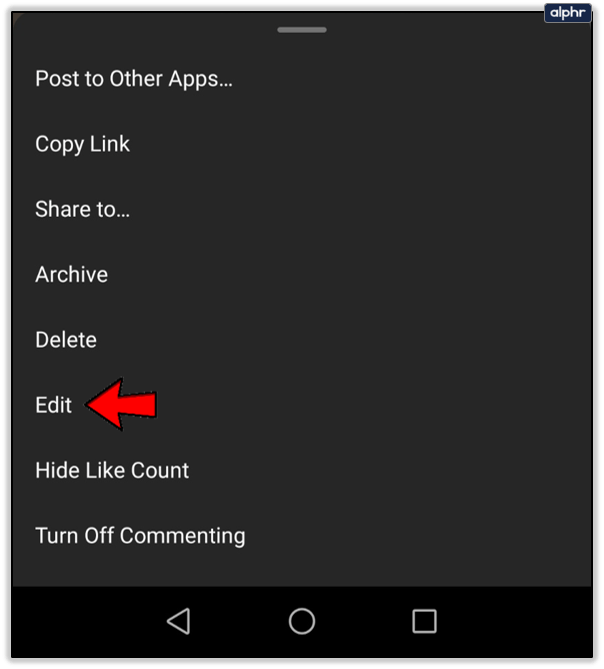
- Yüklemeye bir tane eklemeyi unuttuysanız, Konum Ekle üzerine dokunun. Konumu girin ve iOS'ta Bitti düğmesine dokunun. Android kullanıcıları onay işaretine dokunmalıdır.
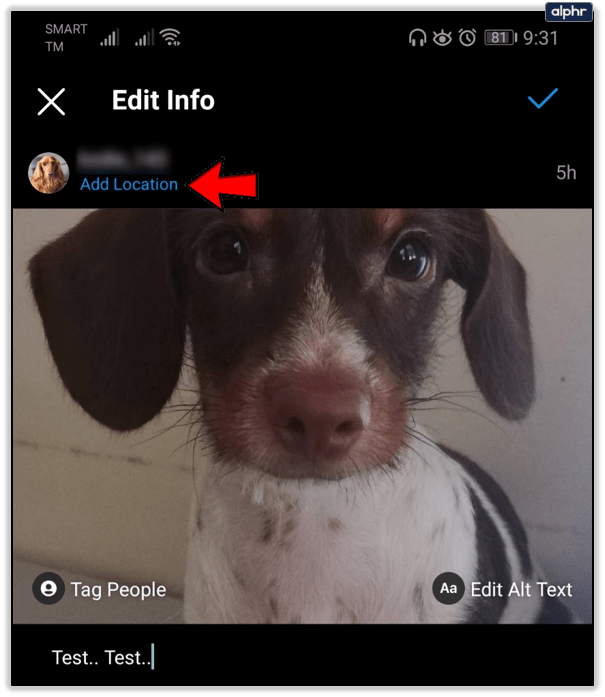
- Konumu düzenlemek istiyorsanız, Konumu Değiştir/Kaldır (iOS) veya Konum Bul (Android) üzerine dokunun. Yeni bir konum seçtikten sonra Bitti'ye (iOS) veya onay işaretine (Android) dokunun.
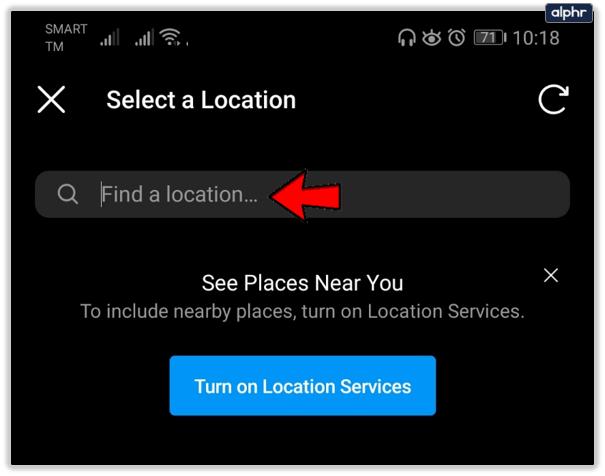
Altyazıları Düzenle
Gönderinizin altyazılarından memnun değilseniz, istediğiniz zaman değiştirebilirsiniz. İşte nasıl yapıldığı.
- Instagram'ı başlatın.

- Profilinize gidin.

- Düzenlemek istediğiniz gönderiyi bulun ve üç dikey noktaya (Android) veya üç yatay noktaya (iOS) dokunun.

- Düzenle düğmesine dokunun.
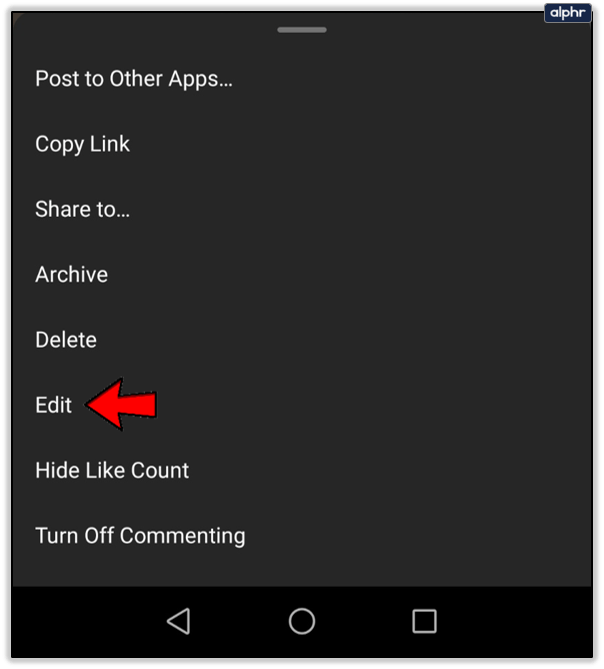
- Gönderinizdeki başlıkları düzeltmeyi tamamladığınızda, Bitti düğmesine (iOS) veya onay işaretine (Android) dokunun.
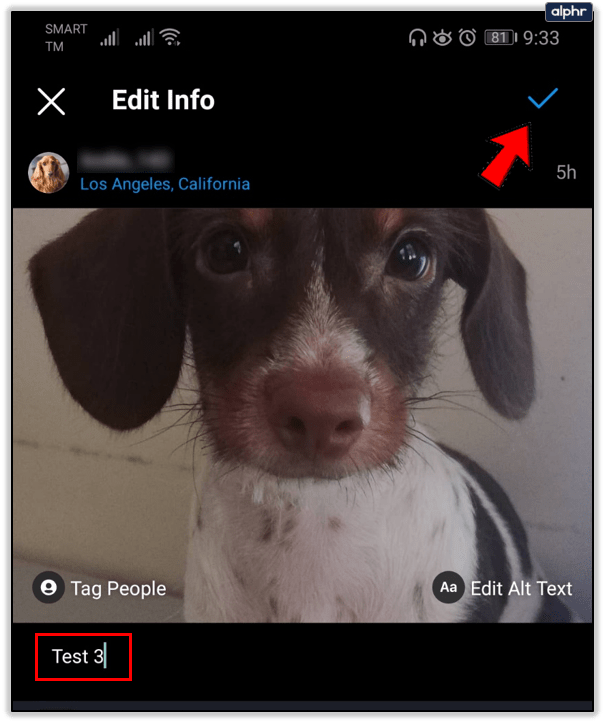
Sil ve Yükle
Yüklediğiniz fotoğrafı beğenmediyseniz, düzenlenmiş halini ayrı bir gönderide yükleyebilirsiniz. Önceki sürümü silmeyi veya saklamayı seçebilirsiniz. Orijinal fotoğrafı kaldırmaya karar vermeniz durumunda Instagram profilinizden bir gönderiyi nasıl sileceğiniz aşağıda açıklanmıştır.
- Uygulamayı akıllı telefonunuzun veya tabletinizin Ana ekranından başlatın.

- Profilinize gidin.

- Silmek istediğiniz gönderiyi bulun ve üç dikey nokta (Android) veya üç yatay nokta (iOS) simgesine dokunun.

- Sil düğmesine dokunun.
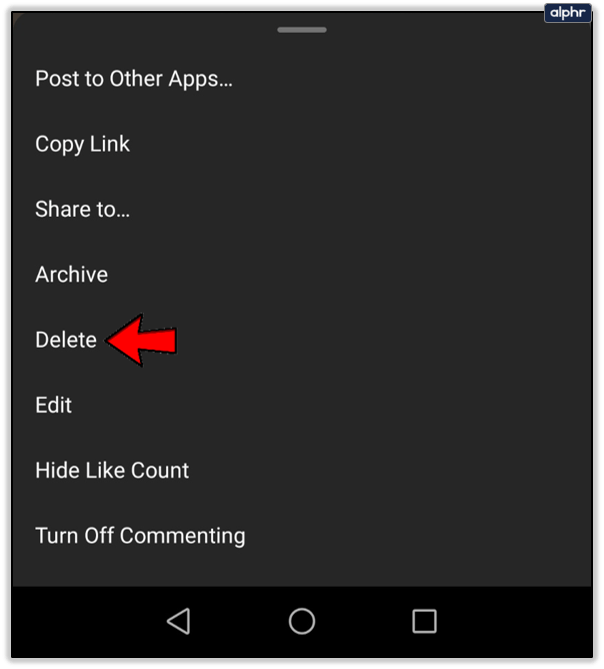
- Seçiminizi onaylamak için bir kez daha dokunun.
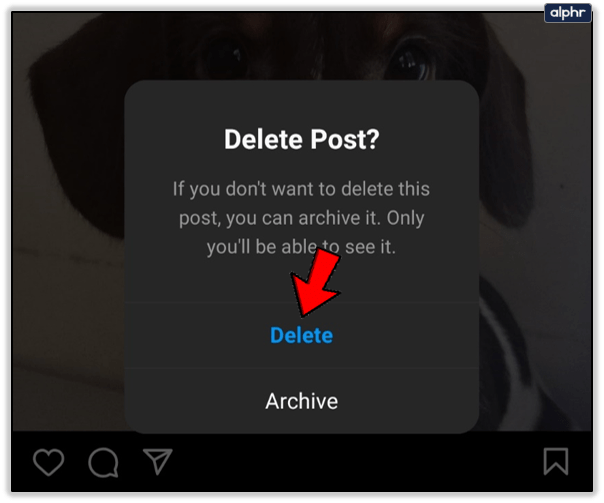
Silinen gönderiler geri getirilemez. Bir gönderiyi silmeden kaldırmak isterseniz arşivleyebilirsiniz. Arşivlenen gönderiler de hem takipçilerinizden hem de profilinizden gizlenir. Ancak, aldıkları tüm yorumları ve beğenileri korurlar.
Bir Instagram gönderisini arşivlemek için şunları yapmalısınız:
- Instagram'ı başlatın.

- Profilinizi açın.

- Arşivlemek istediğiniz gönderiyi bulun ve üzerine dokunun.
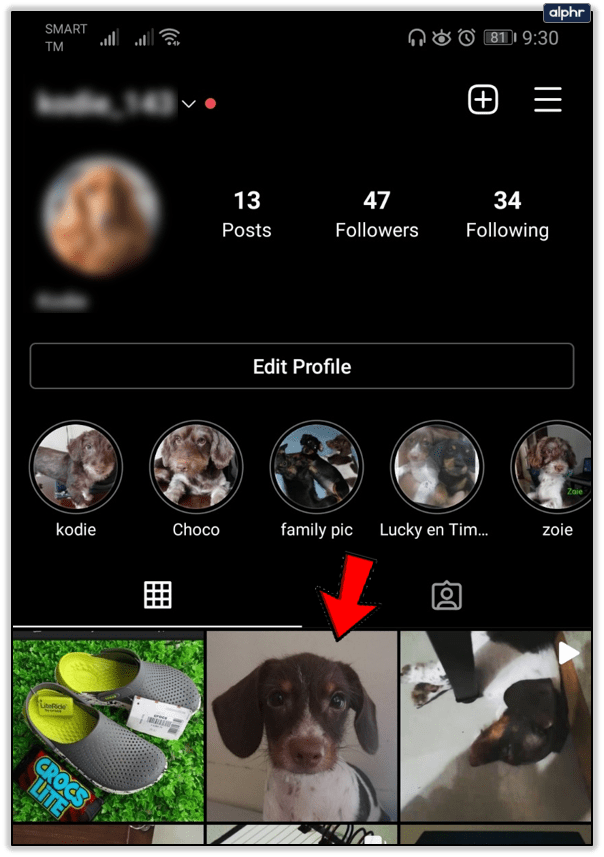
- Üç dikey nokta (Android) veya üç yatay nokta (iOS) simgesine dokunun.

- Arşivle'ye dokunun.
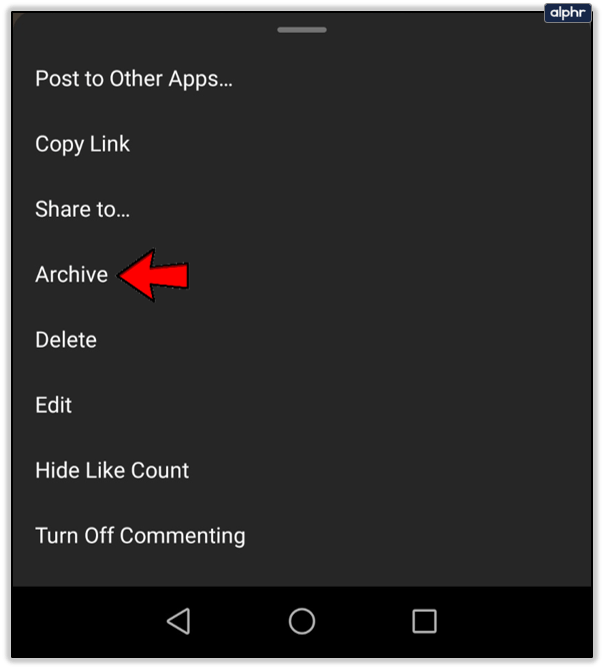
Baltaya Dikkat Eugene
Instagram, en iyi ve en kapsamlı fotoğraf düzenleme seçeneklerine sahip büyük bir sosyal platformdur. Ancak, bir kez fotoğraf yüklediğinizde, düzenleme yapılmaz. Bu nedenle, o yükleme düğmesini seçmeden önce bir dakikanızı ayırın ve resmi düşünün.
Hiç size havalı görünen, ancak sonradan pişman olduğunuz bir fotoğraf yüklediniz mi? Sorunu nasıl çözdün? Yorumlar bölümünde bize bildirin.